Kirjoittaja:
Peter Berry
Luomispäivä:
11 Heinäkuu 2021
Päivityspäivä:
1 Heinäkuu 2024

Sisältö
Tämä wikiHow opettaa sinulle, kuinka tiedot poistetaan Android-laitteen SD-muistikortilta. Android Nougatissa tai Marshmallow'ssa voit alustaa muistikortin käytettäväksi sisäisenä tai siirrettävänä tallennustilana.
Askeleet
Aseta SD-kortti. Tämä prosessi vaihtelee hieman laitteittain.
- Sinun on ehkä poistettava Android-laitteen takakansi SD-paikan löytämiseksi, tai joissakin tapauksissa joudut ehkä poistamaan akun.
- Toisilla on SD-korttilokerot, jotka tulevat ulos sivulta, kun työnnät omistettua työkalua sisään. Jos laitteen ulkoreunassa olevan lokeron vieressä on pieni reikä, työnnä SIM-tikku (tai paperiliitin suoraan) reikään.

Avoimen lähdekoodin Android-laite. Jos asetit juuri muistikortin, pidä puhelimen tai tabletin virtapainiketta painettuna, kunnes laite käynnistyy.
Avaa Asetukset Androidissa. Tässä sovelluksessa on avain tai vaihde, jonka otsikko on ”Asetukset”, yleensä aloitusnäytössä tai sovelluksen laatikossa.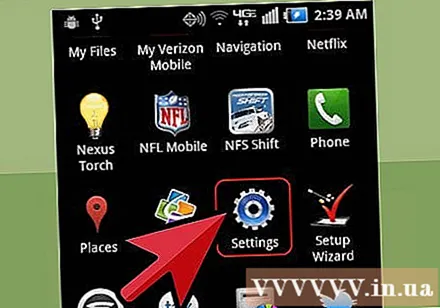

Selaa alaspäin ja napauta Varastointi (Muisti).
Selaa alaspäin SD-kortille. Joitakin seuraavista voi esiintyä laitteesta riippuen:
- Jos näet SD-kortin nimen alla vaihtoehtoja, kuten "Poista SD-kortti" tai "Alusta SD-kortti", siirry seuraavaan vaiheeseen.
- Jos et näe yllä olevia vaihtoehtoja, napauta SD-kortin nimeä ja napauta sitten kuvaketta ⁝ näytön oikeassa yläkulmassa. Vaihtoehto "Alusta sisäisenä" tai "Alusta kannettavana" näkyy ponnahdusvalikossa.
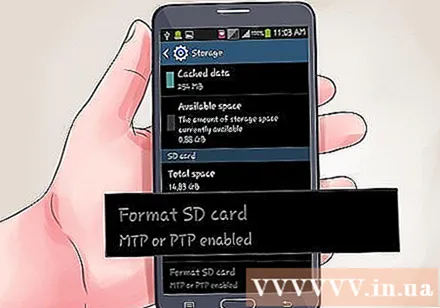
Klikkaus Alusta SD-kortti tai Poista SD-kortti. Kaikki SD-kortin tiedot poistetaan.- Android Marshmallow -sovelluksessa näet vaihtoehdon joko "Alusta kannettavana" tai "Alusta sisäisenä". Valitse ”Kannettava”, jos haluat, että muistikorttia voi käyttää muissa laitteissa, ja valitse ”Sisäinen”, jos haluat, että muistikortti toimii sisäisenä kiintolevynä.
Klikkaus Alusta SD-kortti tai Poista SD-kortti Vahvistaa. Joten kaikki SD-kortin tiedot poistetaan.
- Jos käytät Marshmallow'ta tai uudempaa, muistikortin pitäisi pystyä jatkossakin toimimaan sisäisenä tai mobiilina.



